Cómo editar un tema de WordPress existente
Publicado: 2022-10-25Si eres nuevo en WordPress y quieres hacer cambios en un tema existente, puede ser un poco desalentador. ¡Pero no te preocupes! Con solo unos pocos clics, puede editar su tema de WordPress para que se adapte mejor a sus necesidades. Para editar un tema de WordPress existente, primero inicie sesión en su panel de control de WordPress. Desde allí, haga clic en la pestaña "Apariencia" en el lado izquierdo de la pantalla. Esto lo llevará a la página Temas , donde podrá ver todos los temas instalados en su sitio. Para editar un tema, haga clic en el botón "Personalizar". Esto abrirá el Personalizador de WordPress, que le permitirá realizar cambios en los colores, fuentes, diseños y más de su tema. Asegúrese de hacer clic en el botón "Guardar y publicar" cuando haya terminado de hacer cambios. ¡Y eso es! Con solo unos pocos clics, puede editar fácilmente un tema de WordPress existente para que se adapte mejor a sus necesidades.
La mayoría de los elementos regulares de su sitio no se verán afectados por un cambio en los temas. Sin embargo, no perderá ninguna funcionalidad como resultado de la reconfiguración de su menú y widget. Es casi seguro que perderá la funcionalidad que es exclusiva de su tema, en lugar de simplemente un complemento o un componente central del software de WordPress. El primer paso es descargar e instalar el nuevo tema. Si compró un tema premium o tiene un archivo ZIP, puede cargarlo haciendo clic en el botón Cargar tema. El segundo paso es obtener una vista previa del nuevo tema con el Personalizador de WordPress. Con el Personalizador, puede obtener una vista previa de su sitio antes de que se active.
Al usar las opciones de Menús y Widgets en el Personalizador, puede resolver cualquier problema que pueda encontrar. Puede activar fácilmente su nuevo tema haciendo clic en el botón Publicar: una vez que haya visto cómo se ve, todo lo que tiene que hacer es hacer clic en él. Lo siguiente es lo que queda por hacer. Si tiene alguna pregunta sobre cómo cambiar un tema de WordPress, deje un comentario y estaremos encantados de ayudarle.
¿Puedo cambiar el tema en WordPress sin perder contenido?
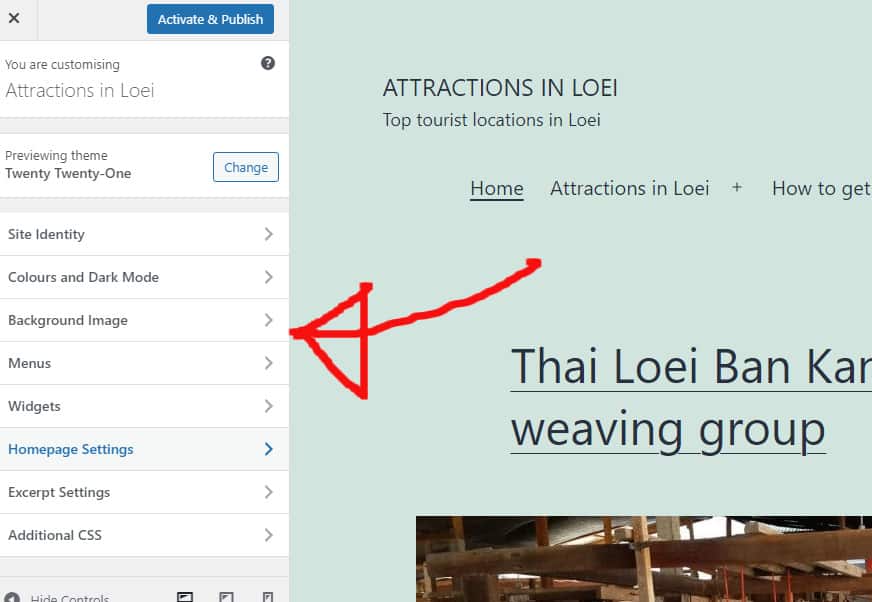
Todo su contenido, incluidas las publicaciones, los medios y los comentarios, se mantendrá seguro cuando cambie de tema de WordPress . Debido a que el contenido permanecerá intacto en su tablero, no perderá ninguna información y no necesitará reubicarla.
Su tema de WordPress, por otro lado, representa su marca y determina la apariencia de su sitio web. La mayoría de los propietarios de sitios web actualizan sus temas de WordPress regularmente para mantener su sitio actualizado y actualizado. Es una tarea difícil cambiar su tema sin perder nada de su contenido, pero vale la pena. Antes de actualizar un tema de WordPress, debe verificar cuánto tiempo tarda en cargarse su sitio. Es una buena idea revisar el rendimiento de sus páginas internas y la página de inicio para ver cómo son. Recomendamos crear un complemento específico del sitio si desea agregar fragmentos de código a su sitio. Antes de mover su sitio, asegúrese de que esté respaldado.
Si no utiliza un sitio de ensayo, debe ponerlo en modo de mantenimiento de forma regular. Con SeedProd, puede crear atractivas páginas de destino y temas para WordPress. Con esta función, puede crear rápida y fácilmente diseños personalizados en WordPress sin ninguna experiencia previa en diseño. Es posible que pueda encontrar un tema gratuito que satisfaga sus necesidades para sitios web pequeños y personales, pero muchas de las características que necesitaría no están incluidas. Con SeedProd, puede crear plantillas de WordPress como un proyecto de arrastrar y soltar. Con WordPress Themes Creator, puede crear un tema de WordPress completamente funcional sin tener que escribir código o contratar a un desarrollador. La plataforma SeedProd se integra con los principales servicios de marketing por correo electrónico, Google Analytics, Zapier y muchos complementos populares de WordPress, como WPForms, MonsterInsights, All in One SEO y otros servicios.
Con el complemento Astra, puede transformar su sitio en una tienda en línea integrándolo perfectamente con WooCommerce. El marco del tema Genesis de StudioPress es un tema popular de WordPress. OceanWP, un tema de WordPress, tiene un diseño receptivo y una variedad de funciones. Hay muchas plantillas de demostración disponibles, todas ellas diseñadas para satisfacer las necesidades de un negocio específico. Varios servicios de alojamiento web ahora le permiten clonar una sección de su sitio en un entorno de prueba. Puede probar los cambios antes de publicarlos para permitir una mejor retroalimentación. Siga estos pasos si desea utilizar un entorno de ensayo para publicar su nuevo tema.
A menos que se suscriba a un plan avanzado, algunos planes de hospedaje no brindan sitios de ensayo. FTP (Protocolo de transferencia de archivos) es una alternativa viable a WordPress para algunas personas. Los temas también se configuran en WordPress mediante el archivo .htaccess del host. Debido a que diferentes hosts tienen diferentes interfaces, deberá revisar su documentación. El siguiente tutorial lo ayudará a convertir WordPress de Bluehost Cpanel a WordPress. Si usa el complemento SeedProd, puede ver la descripción general de su página de destino cambiando el modo de mantenimiento de activo a inactivo. Usar MonsterInsights es una excelente manera de agregar códigos de seguimiento de Google Analytics.
Regrese a la herramienta de prueba de velocidad de WordPress y pruebe las mismas páginas de la versión anterior. Si reemplaza su tema de WordPress, no perderá ningún contenido en su sitio. No puede cambiar nada sobre el aspecto y la función de su sitio web cambiando los temas. Cuando no utilice ninguno de los temas de WordPress que tiene en su computadora, es una buena idea deshacerse de ellos. Si desea actualizar sus complementos y temas de WordPress sin arruinarse, esta guía lo ayudará a encontrar los mejores complementos gratuitos de WordPress.
¿Preocupado por romper su sitio de WordPress? Mira esto primero
Antes de realizar cambios en su tema de WordPress, lea nuestra lista de verificación para asegurarse de que no haya contenido ni interrupciones en su sitio.
¿Puedo cambiar el tema del sitio web sin perder contenido?
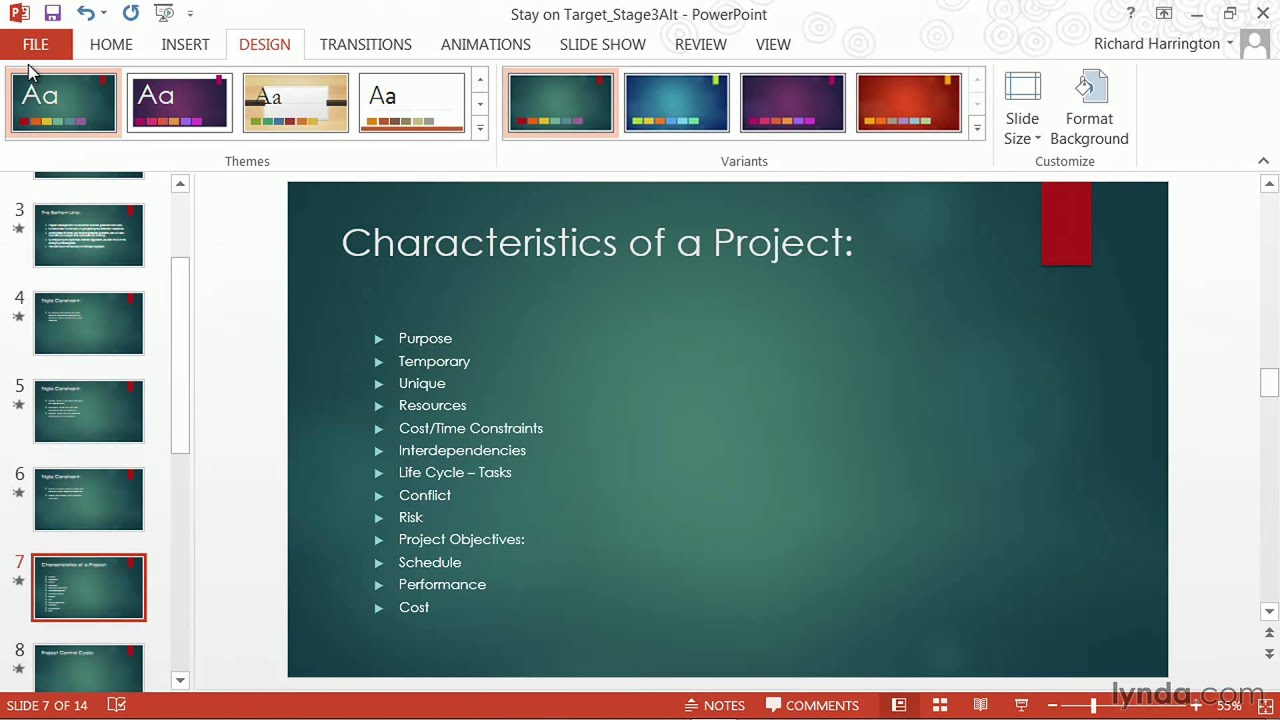
Dependiendo de las funciones proporcionadas por su tema, es posible que le preocupe que cambiarlo le haga perder cualquier contenido o eliminar todo de su sitio. No es cierto, gracias a los esfuerzos de las partes interesadas. Si selecciona un tema nuevo, no se perderá el contenido de su sitio.
Hay varias formas de cambiar un tema de WordPress sin perder contenido valioso. Para crear rápidamente un sitio provisional, use BlogVault, que le permite hacer una copia de seguridad de su sitio web en minutos. El tema de WordPress es un componente esencial de cualquier sitio web. Esta sección contiene información sobre los encabezados, pies de página, tamaños de página, widgets y más. Un tema es un tipo diferente de creador de páginas. Todos los sitios web con tecnología de WordPress deben tener un tema o no funcionarán. Debido a que hay tantos temas geniales de WordPress disponibles, encontrar el correcto puede ser difícil.
Es posible que deba considerar el tema de su sitio web para asegurarse de que se vea y se sienta bien. Hay cuatro formas de cambiar un tema de WordPress; sin embargo, cada una de estas opciones no es tan efectiva como la otra. Un sitio de prueba le permite probar cambios en situaciones casi simultáneas mientras usa la misma funcionalidad que su sitio web. Algunos temas, además de requerir una instalación adicional, pueden requerir complementos. Con BlogVault, puede crear y utilizar rápida y fácilmente un sitio de prueba. Los ingenieros usan sitios provisionales para realizar cambios en los sitios web activos al crear un sitio provisional. Para cambiar un tema de WordPress de WP-Admin a WordPress, siga estos pasos: Antes de realizar cualquier cambio en el sitio web, habilite el modo de mantenimiento para reducir la cantidad de tiempo que los visitantes pasan en el sitio.
Puede cambiar su tema de WordPress usando Live Preview en el sitio en vivo. Con el complemento Theme Switcha, puede echar un vistazo rápido a sus temas en la interfaz y al mismo tiempo mostrar el tema activo a los visitantes. Los temas que personaliza también se pueden cambiar al personalizar cuáles son visibles para los usuarios, y se pueden establecer permisos para quién puede cambiarlos. Este es un método excelente para hacer la transición de un sitio web a un tema predeterminado si un conflicto relacionado con el tema impide el acceso. Si tiene un archivo zip para su tema, puede cargarlo en la carpeta /themes y descomprimirlo. En el tablero de WP-Admin Themes, también puede cambiar la base de datos de WordPress. Si hay un solo error tipográfico en la base de datos al actualizar el nombre del tema, su sitio se bloqueará.
Por lo que puedo decir, esta es la opción menos dolorosa cuando se trata de cambiar su tema de WordPress. Cuando cambias los temas de WordPress, hay una serie de cosas que pueden salir mal. Antes de cambiar su sitio en vivo, es fundamental instalar primero un tema en su sitio de ensayo y probar los cambios antes de realizarlos. La información de esta lista no es completa, pero lo ayudará a identificar cualquier error que pueda encontrar. A pesar de la posibilidad de conflictos con la visualización o el diseño, los temas nunca eliminan contenido de la base de datos. Un sitio provisional es la forma mejor y más segura de reemplazar un tema de WordPress sin perder contenido. Es una réplica de su sitio web en vivo existente que puede usar como campo de pruebas para los cambios.
¿Cómo actualizo un tema de WordPress sin perder la personalización?
Si su tema no tiene ninguna personalización, vaya a Apariencia > Temas > haga clic en "Actualizar ahora" en su tema activo. El código personalizado incrustado en su tema se destruirá si se actualiza con la versión más reciente. Un tema hijo es la forma más segura de actualizar un tema personalizado.
La importancia de actualizar WordPress
Cada nueva versión de WordPress incluye actualizaciones de su funcionalidad. Como ejemplo, WordPress 4.7 presenta un nuevo sistema de "estilo" que facilita a los desarrolladores de temas la creación de estilos de temas . Es posible que algunas de estas nuevas funciones no estén disponibles si no actualiza a la versión más reciente de WordPress.
¿Puedo modificar un tema gratuito de WordPress?
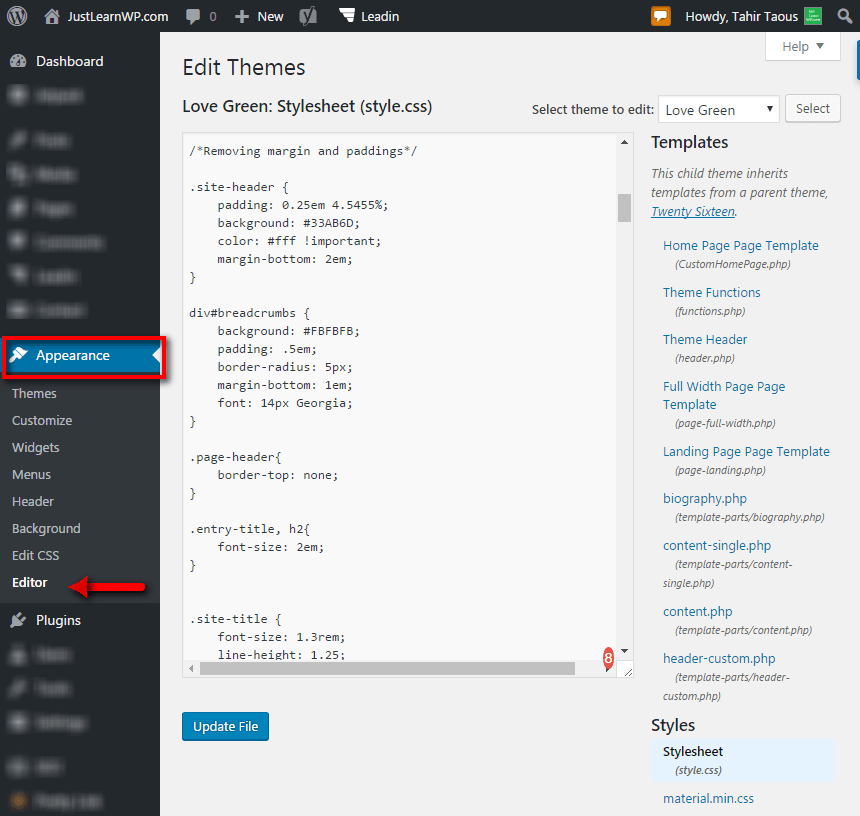
Sí, puede modificar un tema gratuito de WordPress creando un tema secundario. Un tema secundario hereda la funcionalidad del tema principal, pero le permite realizar cambios en el código sin afectar el tema principal. Esta es la forma recomendada de realizar cambios en un tema de WordPress.

No es posible crear sus propios temas de WordPress personalizados. Cuando desee utilizar un tema personalizado, debe utilizar un servicio de alojamiento diferente para su sitio de WordPress. Los temas se pueden usar para controlar cómo se muestra el contenido en una página y, en algunos casos, para especificar elementos o configuraciones específicas. Si no sabe cómo quiere que se vea su sitio, WordPress.com tiene muchos temas gratuitos que puede usar. En un tema gratuito, los codificadores y diseñadores talentosos pueden crear su visión mientras se adhieren a sus limitaciones. Más adelante, es posible que desee actualizar o personalizar el sitio para satisfacer sus necesidades.
¿Se puede modificar un tema de WordPress?
Puede personalizar su tema de WordPress yendo a Apariencia. Si su tema es Twenty Nineteen, puede personalizarlo haciendo clic en el botón Personalizar junto a su título en esta página. Se abre la primera página de su tema de WordPress, lo que le permite cambiarlo en cualquier momento.
¿Cómo se edita un tema?
Para editar un tema, deberá acceder al código de su sitio web. Una vez que tenga el código abierto, deberá ubicar los archivos para su tema. Estos archivos estarán ubicados en el directorio /themes/. Una vez que haya localizado los archivos de su tema, deberá editar el código de su tema. Asegúrese de guardar sus cambios y cargar los archivos de temas editados en su servidor.
Puede agregar color, tipografía y otras características a su tienda en línea usando el tema. Con cada uno de estos temas, hay secciones y configuraciones que le permiten cambiar la apariencia de su tienda sin modificar ningún código. Cuando vea secciones o bloques en la ventana de vista previa, el inspector de vista previa lo dirigirá a ellos. Si tiene una pantalla de más de 1600 píxeles de ancho y la ventana de su navegador está completamente extendida, tendrá dos barras laterales. En la mayoría de los navegadores más estrechos, solo hay una barra lateral para la vista previa del tema. En la barra superior del editor de temas , hay un selector de página para cada una de las plantillas de tu tema.
Los editores de temas simplifican la creación de temas nuevos y la personalización de temas existentes, así como la administración de los colores de los temas. Podrá cambiar el aspecto de su blog o sitio web sin tener que volver a crear todo el tema desde cero si hace esto. Es sencillo incorporar un color o tema específico en su sitio web o blog. Si selecciona un color de los selectores de color, se incluirá automáticamente en todas las plantillas. Si desea cambiar un color o un tema, puede hacerlo haciendo clic en el color en el Selector y luego seleccionando el código hexadecimal que le corresponde. También te permitirá usar un color diferente sin modificar ninguna de las otras plantillas. Si tiene alguna pregunta sobre cómo cambiar el color o el tema en el editor de temas, no dude en ponerse en contacto con un representante de soporte. Puedes contar con ellos para ayudarte.
Cómo personalizar el tema de WordPress
El Personalizador de WordPress es la forma más sencilla de personalizar su tema de WordPress. Las dos formas de acceder a él son cuando está conectado o cuando está mirando su sitio (cuando está conectado). Al seleccionar Apariencia > Personalizar, puede personalizar la apariencia de su pantalla.
Los pasos a continuación lo guiarán a través del proceso de personalización de su tema de WordPress. Hay numerosas opciones disponibles para usted si desea agregar personalizadores a sus temas de WordPress. Esta publicación le mostrará cómo aprovechar al máximo cada oportunidad y cómo hacerlo de manera segura y efectiva. El Personalizador de WordPress es la forma más sencilla de personalizar su tema de WordPress. Tiene varias opciones para cambiar su tema dependiendo de la que elija. Apariencia le proporciona una opción de menú llamada Editor de temas. Los creadores de páginas simplifican el diseño de su sitio web.
Instala el complemento del creador de páginas y luego usa las opciones disponibles para crear el sitio web que desea. Los marcos temáticos son un subconjunto de creadores de páginas que se utilizan para integrar temas. Puede encontrar una hoja de estilo CSS para cada tema de WordPress, que contiene todo el código para diseñar su sitio. Como ejemplo, puede cambiar los colores de la hoja de estilo de su tema si lo desea. Puede usar esto para crear un nuevo CSS que apunte a elementos específicos o un subconjunto de elementos o clases en una página. La mayoría de los archivos de un tema se componen de archivos de plantilla. Deberá editar uno de estos archivos para cambiar el método de salida del contenido en un tipo de publicación, página o archivo.
Esta sección lo guiará a través de las mejores prácticas para editar código de una manera eficiente y segura que no dañará su sitio web. Si tiene la intención de realizar cambios en su tema de WordPress o crear un tema secundario, primero debe instalar y actualizar su tema en una instalación local, luego copiar su contenido de su sitio en vivo una vez que se haya actualizado. El código debe estar familiarizado con CSS (para la hoja de estilo) y PHP (para otros archivos de temas) para poder editarlo. Debe crear un duplicado de su sitio en vivo y luego cargar y activar el nuevo tema. Si desea realizar cambios, debe probar minuciosamente el sitio para asegurarse de que todo funciona. El tema debe responder al usuario. Su tema debería funcionar tanto en un dispositivo móvil como en una computadora de escritorio.
Asegúrese de que su sitio sea accesible para personas con discapacidades mediante el uso de un verificador de accesibilidad. Tómese un tiempo para revisar los estándares de PHP, CSS y JavaScript antes de comenzar. Cuando su tema de WordPress existente está bien codificado y escribe cualquier código nuevo de una manera que encaje con eso, tiene una buena posibilidad de poder asegurarse de que su código sea compatible.
¿Se puede personalizar el código del tema de WordPress?
Puede agregar contenido a su sitio web utilizando el personalizador o un creador de páginas de calidad. Aunque los usuarios de WordPress también pueden cambiar el código de sus temas activos, esto les da más control sobre la apariencia de sus páginas.
Cree un tema de WordPress personalizado en 5 sencillos pasos
Seguir estos sencillos pasos le permitirá utilizar estas herramientas de manera más eficaz. Al usar 10Web AI Builder y los complementos del creador de páginas, puede crear su propio sitio web. Primero debe ingresar la información deseada en la pantalla 'Crear un tema'. Al hacer clic en el botón ' construir tema ', puede crear su nuevo tema. Al cargar el tema recién creado en su sitio de WordPress, puede activarlo. Por favor, disfrute de su nuevo tema de WordPress.
Cómo editar temas de WordPress sin codificación
Si desea editar temas de WordPress sin codificación, puede usar un complemento de editor de temas de WordPress . Con un complemento de editor de temas, puede realizar cambios en el código CSS y HTML de su tema directamente desde su área de administración de WordPress. Esta es una excelente manera de realizar pequeños cambios en su tema sin tener que editar ningún código.
Puede cambiar fácilmente el aspecto de su tema de WordPress utilizando el Personalizador, una herramienta gratuita de WordPress. Puede modificar el título y el eslogan de su sitio web, crear menús personalizados, agregar widgets y cambiar otras funciones con esta herramienta. La herramienta le permite obtener una vista previa de sus cambios antes de publicarlos. Hay varias herramientas disponibles para usted que pueden ayudarlo a personalizar la apariencia de su sitio de WordPress. Las funciones de arrastrar y soltar están disponibles con estas herramientas, lo que permite a los usuarios navegar fácilmente. The Beaver Themer le permite conectar su tema y páginas sin perder de vista el tema. Elementor, un creador de sitios web de WordPress con más de 5 millones de miembros, es uno de los más populares.
Divi Builder es un tema todo en uno que incluye un creador de sitios web, así como un creador de blogs. Los controles CSS personalizados, la creación de arrastrar y soltar y la edición de texto en línea son solo algunas de las funciones disponibles. Con Ultimate Tweaker, puede personalizar más de 200 temas de WordPress. Con su editor visual intuitivo, es sencillo obtener una vista previa de cada cambio en tiempo real. Headway Themes viene con dos paquetes diferentes, lo que lo convierte en un excelente generador para empresas. Puede usar bloques, extensiones y elementos de un menú desplegable en la función de arrastrar y soltar del editor. Puede crear publicaciones, páginas y publicaciones personalizadas con Visual Composer, que se puede instalar en cualquier tema de WordPress.
Cómo migrar el sitio de WordPress a un nuevo tema
Hay algunos pasos que deberá seguir para migrar su sitio de WordPress a un nuevo tema. Primero, deberá exportar su contenido desde su sitio actual. Puede hacer esto yendo a su tablero de WordPress y seleccionando la opción Herramientas> Exportar. A continuación, deberá instalar su nuevo tema en su sitio de WordPress. Una vez que su nuevo tema esté instalado, deberá activarlo. Finalmente, deberá importar su contenido a su nuevo tema. Puede hacer esto yendo a su tablero de WordPress y seleccionando la opción Herramientas> Importar.
Aquí hay algunos consejos para migrar a WordPress. El proceso de migración del contenido de su sitio web actual a un tema de Júpiter se puede encontrar aquí. Puede encontrar una versión completa de la documentación de Artbees aquí. Siempre es una buena idea hacer una copia de seguridad primero si necesita realizar algún cambio en su sitio web. Si está migrando a un nuevo tema, puede notar que la configuración del widget es diferente de la que tenía en su tema anterior . El logotipo y el favicon son los elementos más importantes de su sitio web. Los detalles de cada una de estas configuraciones se describen en este artículo.
Una vez que haya instalado un nuevo tema, puede colocar sus nuevos logotipos y gráficos en su página, y casi habrá terminado. Si está utilizando un navegador que no sea Internet Explorer, Firefox, Safari o Google Chrome, querrá probar su nuevo tema. Si hay nuevas funciones en sus artículos, debe proporcionar a sus lectores información sobre ellas para que puedan tener una idea de cómo funcionan.
Cómo importar su sitio de WordPress a WordPress.com
Si ya tiene una cuenta de WordPress.com y tiene un blog o sitio web, puede transferirlo a WordPress.com en unos simples pasos. Al iniciar sesión en WordPress.com, puede acceder a Mi sitio. La opción Importar se puede encontrar en la sección Herramientas del sitio. El siguiente paso es seleccionar Iniciar importación de la lista. El archivo XML se puede arrastrar al cuadro o cargar desde donde se guardó.
